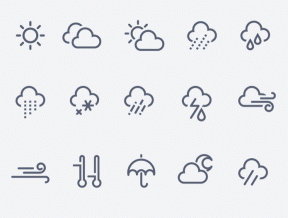Få den nye fane til at åbne et bestemt websted i Chrome, Firefox automatisk
Miscellanea / / February 11, 2022
Med de skiftende tider undlader vi nogle gange at bemærke små ændringer omkring os. Hvis du husker de gode gamle versioner af vores yndlingsbrowsere, det være sig Chrome, Firefox eller IE, åbnede en ny fane i dem enten en tom side eller en specifik hjemmeside automatisk. I dag er disse browsere dukket op med en fuldgyldig ny faneside, der indeholder links til vores mest sete sider sammen med deres thumbnails og hvad ikke.
Selvom denne nye fane med alle funktioner er nyttig, savner mange af os måske enkelheden i at få et ofte besøgt websted som Google på den nye fane. Og desværre er det ikke en ligetil proces at vende tilbage til den indstilling i den nyeste version af de fleste browsere.
Hvis du bruger Chrome eller Firefox som din standardbrowser du kan følge disse trin for at åbne et bestemt websted automatisk, hver gang du åbner en ny fane. For IE 8-brugere dækkede vi det ind en artikel her.
For Chrome-brugere
Trin 1: Download og installer Erstat ny faneside fra Chrome Webshop. Det er et smart plugin, der nemt erstatter din nye faneside med et specifikt websted.
Trin 2: Når tilføjelsen er installeret med succes, er det nu tid til at konfigurere den. Åbn Chrome extension manager ved at klikke på skruenøgleknappen og vælge udvidelser placeret under Værktøjer. Du kan også skrive chrome://extensions/ på adresselinjen for at få det samme.

Trin 3: Gå på jagt efter tilføjelsen Erstat ny faneside på listen og klik på muligheder.

Trin 4: Når du er på siden med indstillinger for Erstat ny faneside, skal du indtaste URL-adressen til enhver webside, du gerne vil åbne, i stedet for standardsiden for ny fane i det medfølgende felt, og klik på Gem.

Fra nu af, hver gang du åbner en ny fane i din browser, åbnes den udpegede webside automatisk.
Bemærk: Hvis du gemmer muligheden med en tom URL-boks, får du den samme side hver gang du klikker på ny fane. Hvis du overhovedet vil gå tilbage til din gamle nye faneside, skal du bare deaktivere eller afinstallere pluginnet fra udvidelsesadministratoren.
For Firefox-brugere
Trin 1: Også til Firefox har du brug for en tilføjelse for at gøre tricket. Download og installer NewTabURL ved at klikke på Føj til Firefox-knap på plugin-siden.
Trin 2: Når du har genstartet din browser efter installation af tilføjelsen, skal du navigere til udvidelsesadministrator ved at trykke på Ctrl+Shift+A hvor som helst på Firefox. Se efter NewTabURL-tilføjelsen på listen, og klik Muligheder knap.

Trin 3: I indstillingsvinduet kan du vælge en tom side, startsiden eller en brugerdefineret URL, der skal åbnes, hver gang du åbner en ny fane i Firefox. Du kan også åbne en URL fra udklipsholderen.
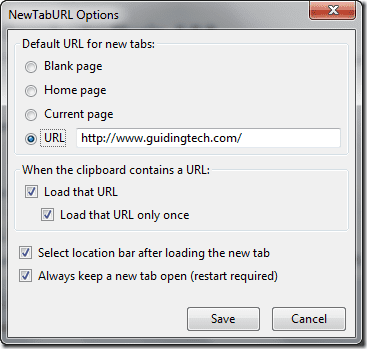
For at teste, om plugin'et virker eller ej, skal du åbne en ny fane og kontrollere. Hvis den nye fane åbner den angivne webside, betyder det, at plugin'et fungerer perfekt. For at få din gamle nye faneside tilbage, deaktiver eller afinstaller tilføjelsen.
Du kan nu bruge dette trick til at åbne din foretrukne søgemaskine, dine foretrukne sociale netværkswebsteder eller ethvert andet websted, du bruger mest. Du kan også kombinere dette trick med en startside efter eget valg.
Sidst opdateret den 2. februar, 2022
Ovenstående artikel kan indeholde tilknyttede links, som hjælper med at understøtte Guiding Tech. Det påvirker dog ikke vores redaktionelle integritet. Indholdet forbliver upartisk og autentisk.
VIDSTE DU
Din browser holder styr på dit systems operativsystem, IP-adresse, browser og også browser plugins og tilføjelser.